提示:文章写完后,目录可以自动生成,如何生成可参考右边的帮助文档
前言
如题
一、主要参考资料
参考博客为https://www.cnblogs.com/Fight-go/p/15828351.html,但是遇到的问题也很大,下面详细说明。
二、基于上述教程的修正
1.显卡驱动下载
上面的文章只说了根据电脑的硬件选择显卡驱动,但是这种判断方法经过我的实践是不可行的,正确的判断方法是在系统中打开“软件和更新”,选择“附加驱动”,如下图(这是我已经安装显卡驱动后的界面,本来是没有“继续使用手动安装的驱动”这一项的,紫色的点在第四项,是ubuntu自带的nouveau显卡驱动)
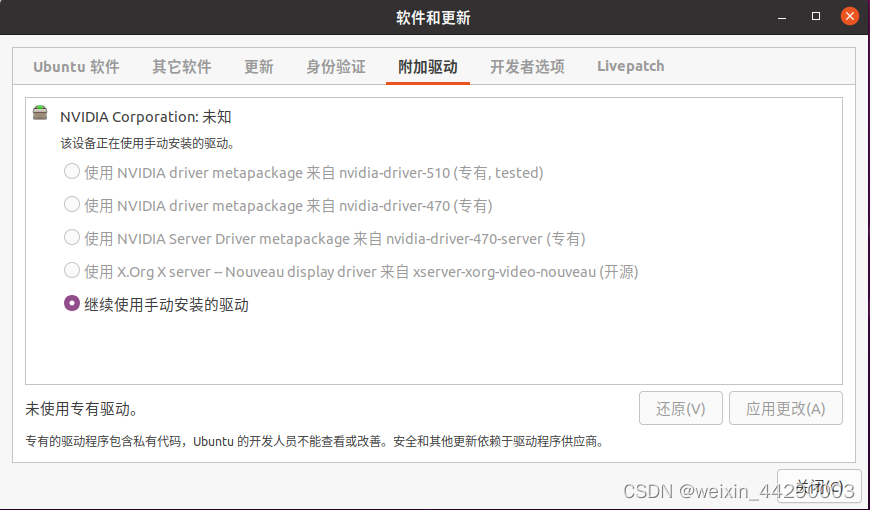
图中带有nvidia-driver-xxx就是可用的显卡驱动版本,我们要下载的显卡驱动必须是其中之一,如果“附加驱动”下面什么都没有,可以选择“ubuntu软件”界面,更换软件源,阿里,华为的都可以。
再回到上述博客中链接的显卡驱动下载地址,在“手动搜索驱动程序”处,其他的都按博客所说选择,但是最后一项,要选择“全部”,再点击搜索,下面就会有“附加驱动”中的版本,下载即可。如果没有搜索到,可以改变其他选项,再搜索试试。
2.gcc编译环境
这一步我按博客中的代码没有下载成功,用了
sudo apt install gcc
安装成功了,但是还有问题,在后面安装显卡驱动时会提示刚下载的gcc版本与内核编译的版本不一致,比如我的电脑中,内核编译的版本是9.3,但是我默认安装的gcc版本是9.4,互相冲突,所以要把gcc版本改为9.3的,下载指定版本的gcc方法参考链接
https://blog.csdn.net/liboyang71/article/details/77152577
注意,这只是下载安装指定gcc版本的方法,还需要下面的操作
在终端输入
rm /usr/bin/gcc
ln -s /usr/local/bin/gcc /usr/bin/gcc
上面代码的意思是移除原有gcc的软链接,再将新安装的gcc重建软链接。
然后按照参考资料中的博客开始安装,就不会有什么问题了。





















 993
993











 被折叠的 条评论
为什么被折叠?
被折叠的 条评论
为什么被折叠?








